Heim >Betrieb und Instandhaltung >Windows-Betrieb und -Wartung >So richten Sie den FTP-Dienst unter Windows ein
So richten Sie den FTP-Dienst unter Windows ein
- 王林nach vorne
- 2021-01-26 09:51:134334Durchsuche

1. Einführung in FTP
(Lernvideo-Sharing: Einführung in die Programmierung)
Bevor ich mit dem Aufbau des FTP-Dienstes beginne, möchte ich Ihnen zunächst eine kurze Einführung in das FTP-Protokoll und den FTP-Server geben.
FTP-Protokoll: Ein Dateiübertragungsprotokoll. Dateiübertragung zwischen lokal und Server.
FTP-Server: Ein Server, der das FTP-Übertragungsprotokoll unterstützt. Im Allgemeinen verfügt Windows über einen FTP-Dienst, der jedoch nicht standardmäßig gestartet wird.
Es gibt auch viele FTP-bezogene Software, darunter Server-U, FileZilla, VsFTP und Apaches FtpServer, die weit verbreitet sind.
Aus beruflichen Gründen kopieren wir häufig Dateien auf andere Computer. Beim Kopieren über USB-Sticks oder andere Speichergeräte kann es leicht zu Viren kommen. Aus diesem Grund müssen wir einen FTP-Server erstellen und die Dateien, die wir freigeben müssen, auf dem Server ablegen. Solange das Netzwerk normal ist, ist es einfach, die benötigten Dateien vom Server zu entfernen.
Heute stellen wir einen Open-Source-FTP-Server vor. Diesmal ist FtpServer der Protagonist. FTPServer kann unabhängig als Windows-Dienst oder Unix/Linux-Daemon ausgeführt oder in eine Java-Anwendung eingebettet werden.
Als nächstes nehmen wir FtpServer als Beispiel, um einen FTP-Dienst aufzubauen.
2. Laden Sie Apache FTPServer herunter
Sie können es von der offiziellen Website herunterladen: http://mina.apache.org/ftpserver-project/downloads.html. Die neueste Version ist Apache FtpServer 1.1.1 Release Aus Stabilitätsgründen ist es Version 1.0.6
3. Laden Sie das komprimierte Paket herunter und entpacken Sie es auf Ihren lokalen Computer. Die Verzeichnisstruktur ist wie folgt:
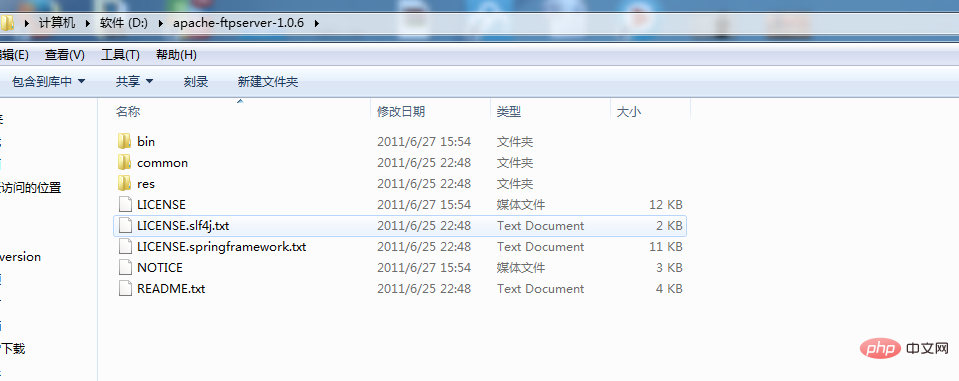 4. Ändern Sie die Konfigurationsdatei
4. Ändern Sie die Konfigurationsdatei
4.1 Ändern Sie die Konfigurationsdatei „users.properties“
Pfad der Konfigurationsdatei: D:apache-ftpserver-1.0.6resconusers.properties Benutzer können in dieser Konfigurationsdatei hinzugefügt werden. Wenn Sie sich nicht anonym anmelden möchten, können Sie die anonyme Benutzerkonfiguration auskommentieren.
# Password is "admin" ftpserver.user.admin.userpassword=admin ftpserver.user.admin.homedirectory=./res/home ftpserver.user.admin.enableflag=true ftpserver.user.admin.writepermission=true ftpserver.user.admin.maxloginnumber=0 ftpserver.user.admin.maxloginperip=0 ftpserver.user.admin.idletime=0 ftpserver.user.admin.uploadrate=0 ftpserver.user.admin.downloadrate=0 ftpserver.user.anonymous.userpassword= ftpserver.user.anonymous.homedirectory=./res/home ftpserver.user.anonymous.enableflag=true ftpserver.user.anonymous.writepermission=false ftpserver.user.anonymous.maxloginnumber=20 ftpserver.user.anonymous.maxloginperip=2 ftpserver.user.anonymous.idletime=300 ftpserver.user.anonymous.uploadrate=4800 ftpserver.user.anonymous.downloadrate=4800 #密码 配置新的用户 ftpserver.user.lxw.userpassword=123456 #主目录 ftpserver.user.lxw.homedirectory=./res/home #当前用户可用 ftpserver.user.lxw.enableflag=true #具有上传权限 ftpserver.user.lxw.writepermission=true #最大登陆用户数为20 ftpserver.user.lxw.maxloginnumber=20 #同IP登陆用户数为2 ftpserver.user.lxw.maxloginperip=2 #空闲时间为300秒 ftpserver.user.lxw.idletime=300 #上传速率限制为480000字节每秒 ftpserver.user.lxw.uploadrate=48000000 #下载速率限制为480000字节每秒 ftpserver.user.lxw.downloadrate=48000000
4.2 Ändern Sie die Konfigurationsdatei ftpd-typical.xml. Pfad der Konfigurationsdatei: ftpserver-1.0.6resconfftpd-typical.xml
<server xmlns="http://mina.apache.org/ftpserver/spring/v1"
xmlns:xsi="http://www.w3.org/2001/XMLSchema-instance"
xsi:schemaLocation="
http://mina.apache.org/ftpserver/spring/v1 http://mina.apache.org/ftpserver/ftpserver-1.0.xsd
"
id="myServer">
<listeners>
<!-- 默认端口是2121,可以修改为自己的端口 -->
<nio-listener name="default" port="2121">
<ssl>
<keystore file="./res/ftpserver.jks" password="password" />
</ssl>
</nio-listener>
</listeners>
<file-user-manager file="./res/conf/users.properties" encrypt-passwords="clear"/>
<!-- 添加encrypt-passwords="clear",将密码加密方式修改给clear -->
</server>5. Starten Sie FTPServer
Öffnen Sie das CMD-Befehlsfenster, wechseln Sie in das Verzeichnis D:apache-ftpserver-1.0.6bin und geben Sie den folgenden Befehl ein:
service install ftpd.bat res/conf/ftpd-typical.xml
Hinweis: Da ftpserver ist in reinem Java geschrieben. Daher erfordert die Ausführung des zweiten Befehls die Konfiguration der Java-Umgebung JAVA_HOME in der Umgebungsvariablen. Die Java-Umgebung wird hier weggelassen, andernfalls können Sie Baidu selbst ausführen
Nachdem Sie den Befehl eingegeben haben, wird beim Starten von FtpServer der Start erfolgreich angezeigt
6 Greifen Sie auf FTP zu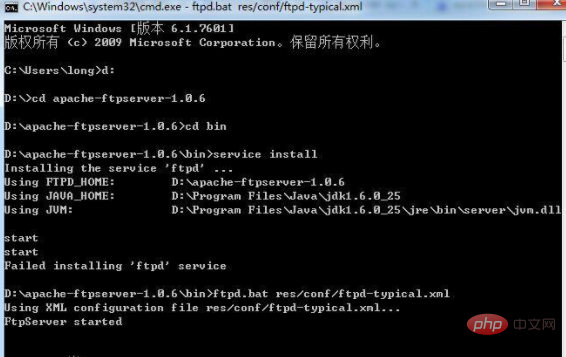 Im Browser Geben Sie für den Zugriff ftp://ip:2121 ein. Die IP ist die IP des Servers, auf dem sich FTP befindet Natürlich können wir auch direkt über Tools darauf zugreifen. Das Folgende ist ein relativ einfach zu verwendendes, installierbares Tool zum Hoch- und Herunterladen von Dateien.
Im Browser Geben Sie für den Zugriff ftp://ip:2121 ein. Die IP ist die IP des Servers, auf dem sich FTP befindet Natürlich können wir auch direkt über Tools darauf zugreifen. Das Folgende ist ein relativ einfach zu verwendendes, installierbares Tool zum Hoch- und Herunterladen von Dateien.
7.ftp starten und herunterfahren
Schließen Sie das DOS-Befehlsfenster und der FTP-Dienst wird heruntergefahren.
Er kann gemäß dem zuvor erwähnten Befehl gestartet werden und zu D wechseln. Apache-ftpserver – Geben Sie den folgenden Befehl im Verzeichnis 1.0.6bin ein: 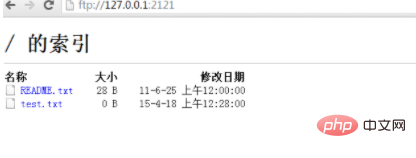
service install ftpd.bat res/conf/ftpd-typical.xmlSie können den Startbefehl in eine Bat-Datei umwandeln. Der Inhalt lautet:
d: cd D:\apache-ftpserver-1.0.5\bin ftpd.bat res/conf/ftpd-typical.xmlWählen Sie einen Namen xx, nennen Sie ihn xx.bat, klicken Sie auf xx .bat-Datei zum Starten des FTP-Servers. Verwandte Empfehlungen:
Windows-System
Das obige ist der detaillierte Inhalt vonSo richten Sie den FTP-Dienst unter Windows ein. Für weitere Informationen folgen Sie bitte anderen verwandten Artikeln auf der PHP chinesischen Website!

